Po Namratha Nayak
Ova vrsta pogreške je uglavnom zbog neuspjelog ažuriranja prozora ili pada aplikacije. Mnogi korisnici su izvijestili da vide Pogreška aplikacije 0xC00000FD kada pokušavate instalirati ažuriranja sustava Windows. No neki korisnici spominju da su vidjeli ovu pogrešku nakon neočekivanog pada igre.
Jedan od glavnih razloga za ovu pogrešku je nestabilnost vašeg računala da održava hardversko ubrzanje. U ovom članku naveli smo neka rješenja koja će vam pomoći da popravite ovu pogrešku na vašem Windows računalu.
Sadržaj
Rješenje 1 – Pokrenite program u načinu kompatibilnosti
1. Pritisnite Windows + E otvoriti File Explorer. Idite na lokaciju igre ili aplikacije koja se ruši s kodom pogreške 0xC00000FD.
2. Desni klikna pokretaču aplikacija i odaberite Svojstva.

3. Idite na Kompatibilnost tab.
4. Ček kutija pored Pokrenite ovaj program u načinu kompatibilnosti za opcija.
5. Sada upotrijebite padajući okvir ispod njega i odaberite Windows7 od dostupnih opcija.
6. Kliknite na Prijavite se a zatim dalje u redu za spremanje postavki.
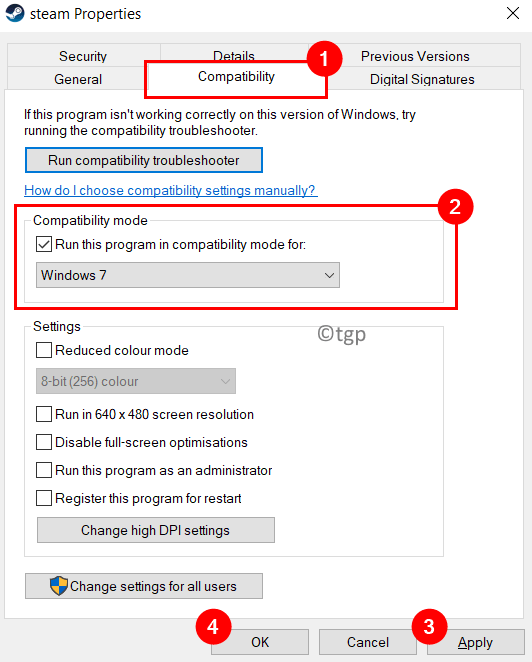
7. Sada pokrenite igru/aplikaciju koja prikazuje grešku i provjeri je li ispravljena.
Rješenje 2 – Promijenite postavke pokretanja igre na pokretanje bez hardverskog ubrzanja
1. Pokrenite Steam primjena.
2. Prijaviti se na račun čija knjižnica ima igru koja daje pogrešku.
3. Klikni na Knjižnica jezičak na vrhu.
4. Desni klik na igrici koja uzrokuje pogrešku i odaberite Svojstva.
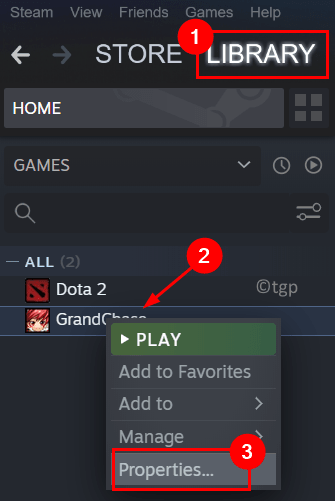
5. Idite na Općenito jezičak na lijevoj strani u Svojstva prozor za igru.
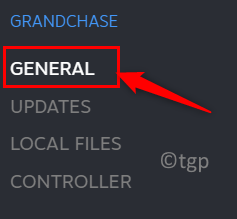
6. U tekstualnom polju ispod Mogućnosti pokretanja naslov, upišite sljedeću naredbu.
-cefNoGPU -cefNoBlacklist
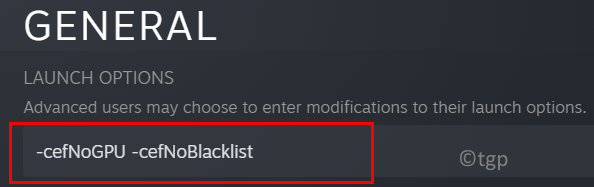
8. Nakon postavljanja gore navedenih opcija pokretanja, pokrenite igru izravno u Steamu i provjerite je li to pomoglo u rješavanju problema.
Rješenje 3 – Vratite Windows na točku prije ažuriranja
1. Otvorena Pokreni (Windows + R) i tip sysdm.cpl otvoriti Svojstva sustava.

2. Idite na Zaštita sustava tab.
3. Klikni na Vraćanje sustava… dugme.

4. U Vraćanje sustava prozor koji se pojavi, kliknite na Sljedeći.
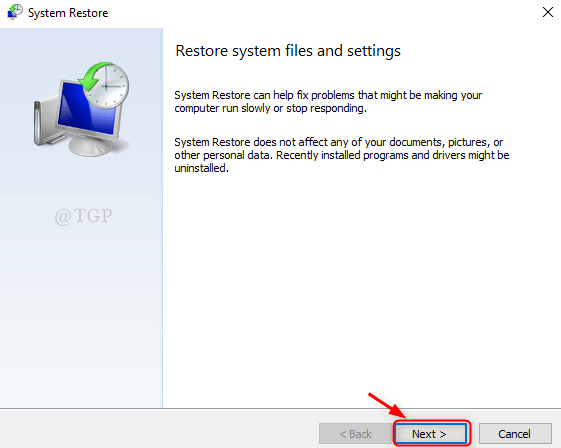
5. Ček kutija pored Prikaži više točaka vraćanja.
6. Odaberite a prethodnu točku vraćanja s prikazanog popisa i kliknite na Sljedeći.

7. Slijedite upute da biste dovršili vraćanje.
8. Kada se proces završi, vaše računalo će se ponovno pokrenuti na prethodnoj točki u kojoj se pogreška nije događala. Sada provjerite možete li pokrenuti aplikaciju/igru bez greške.
Rješenje 4 - Koristite naredbu Taskkill
1. Samo pritisnite Windows i R kombinacija tipki za otvaranje Trčanje.
2. Tip cmd i pritisnite Shift + Ctrl + Enter otvoriti Naredbeni redak s administratorskim dopuštenjima.

3. Upišite sljedeće naredbe i nakon svake pritisnite Enter.
taskkill /f /fi "SERVICES eq wuauserv" net stop cryptSvc net stop bits net stop msiserver ren C:\Windows\SoftwareDistribution SoftwareDistribution.old rmdir C:\Windows\SoftwareDistribution\DataStore rmdir C:\Windows\SoftwareDistribution\Download
4. Ponovno pokrenite svoje računalo i provjerite postoji li pogreška.
Hvala na čitanju.
Nadamo se da je ovaj članak bio dovoljno informativan da vam pomogne prevladati pogrešku aplikacije 0xC00000FD. Komentirajte i javite nam popravak koji vam je pomogao.
